İçindekiler
Bu eğitici, Windows 10, 8.1, 8, 7, Vista, XP, RT, Server 2019, 2016 ve 2003, 2008, 2012 işletim sistemlerinde yerleşik L2TP / IPsec VPN istemcisini kullanarak VPN Gate geçiş sunucusuna nasıl bağlanılacağını gösterir.
Ağ ve Paylaşım Merkezi’ni açmak için ( Denetim Masası> Ağ ve İnternet’te de bulunur ), Windows+ R tuş bileşimine basın ve Çalıştır penceresine aşağıdaki komutu girin:
Tamam‘ ı tıklayın.
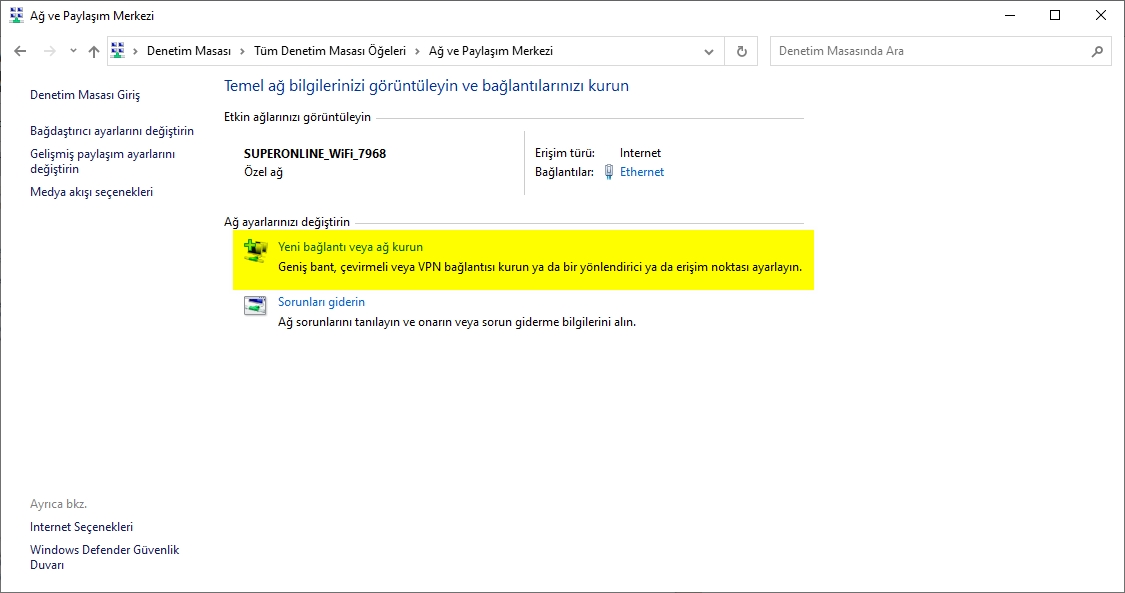
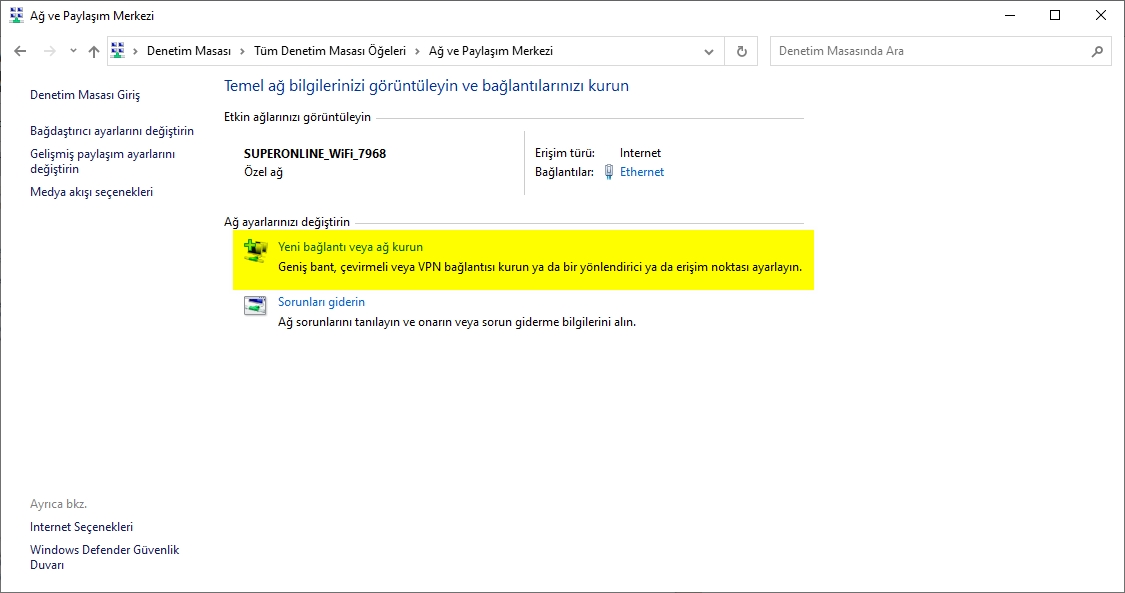
Ağ ve Paylaşım Merkezi‘nin ana sayfasında Yeni bir bağlantı veya ağ oluştur ve yapılandır seçeneğini seçin.
Bir Çalışma alanına seçeneğini seçin.


Ardından İnternet bağlantımı kullan (VPN) öğesini seçin.
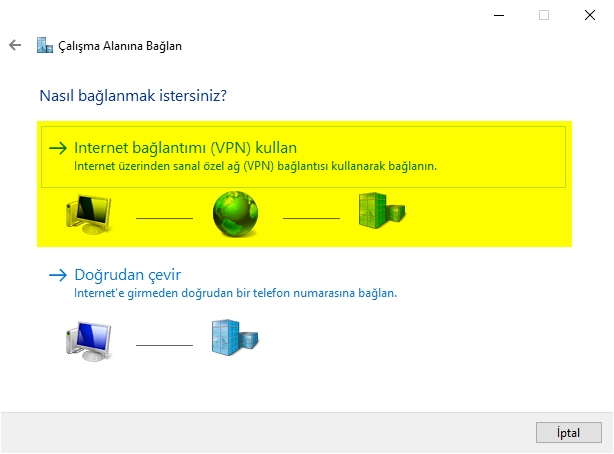
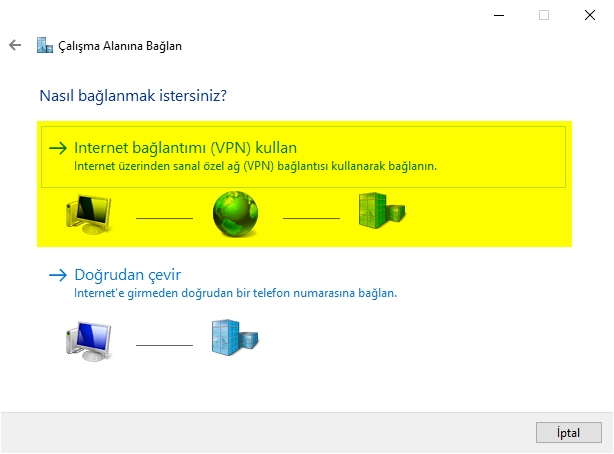
Genel geçiş sunucularının listesini http://www.vpngate.net/en/ açın ve bağlanmak istediğiniz VPN sunucusunu seçin.
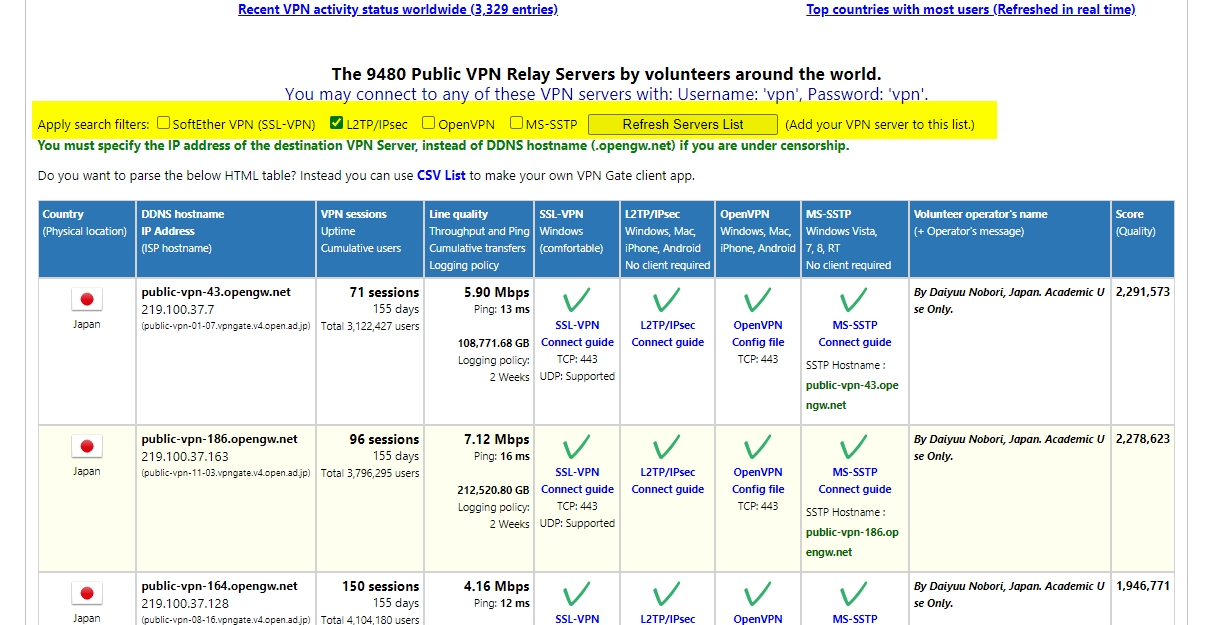
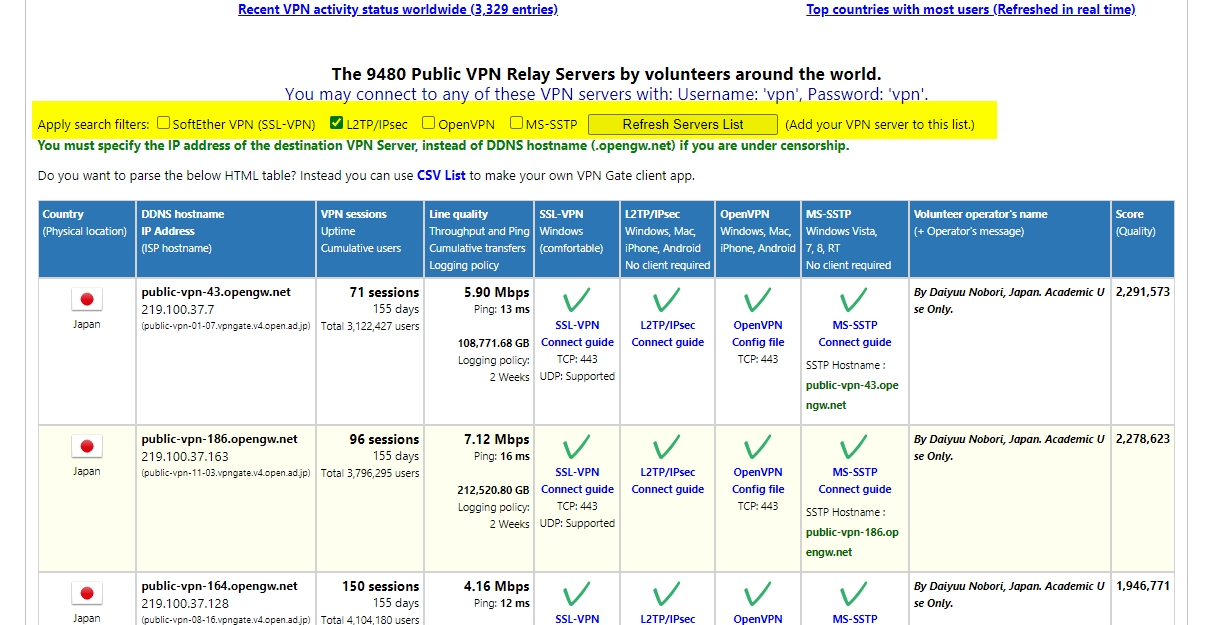
DDNS ana bilgisayar adını (“.opengw.net” ile biten tanımlayıcı) veya IP adresini (sayısal değer xxx.xxx.xxx.xxx) kopyalayın ve “İnternet Adresi” alanına girin.


Kullanıcı adı ve şifre girme ekranı görünürse, her iki alana da vpn girin. Ayrıca “Şifreyi hatırla” onay kutusunu da işaretleyebilirsiniz.
Ardından Ağ ve Paylaşım Merkezi‘ne gidin ve Bağdaştırıcı ayarlarını değiştir bağlantısını tıklayın veya Windows+ R tuş bileşimine basın ve Çalıştır penceresine aşağıdaki komutu girin:
Yapılandırılmış bağlantıların bir listesi gösterilecektir. Bir önceki adımda oluşturulan VPN bağlantı simgesine sağ tıklayın ve “Özellikler”e tıklayın.
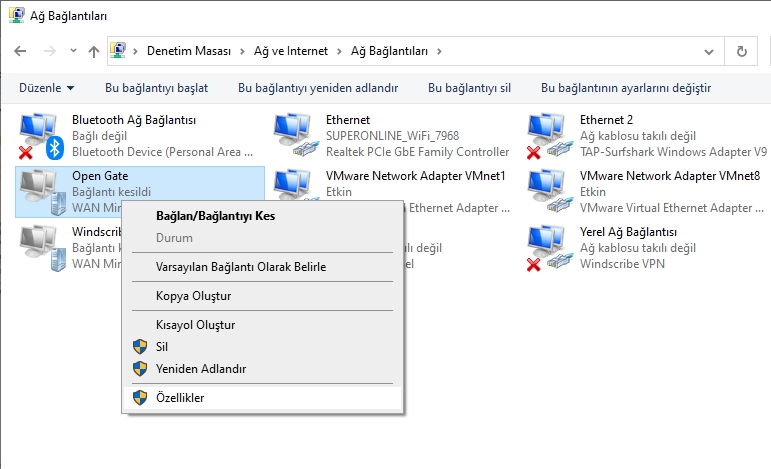
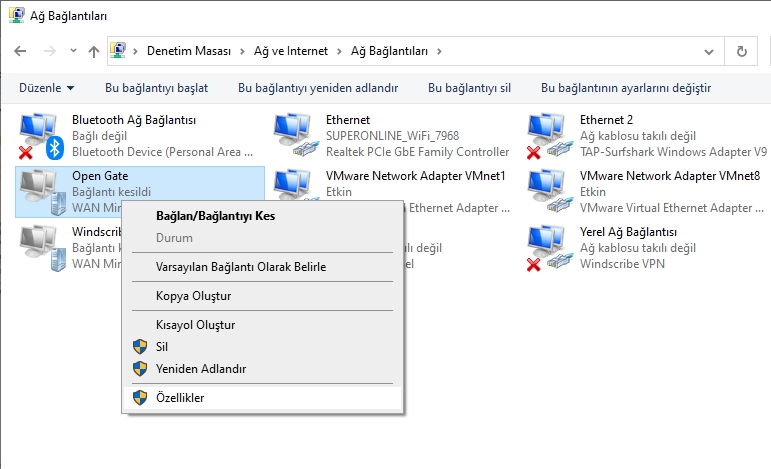
Güvenlik sekmesine gidin ve “VPN Türü” alanında, açılır listeden L2TP with IPsec (L2TP/IPsec) seçeneğini seçin. Veri Şifreleme için Gerekli ( Şifreleme yoksa devre dışı bırak) öğesini seçin.
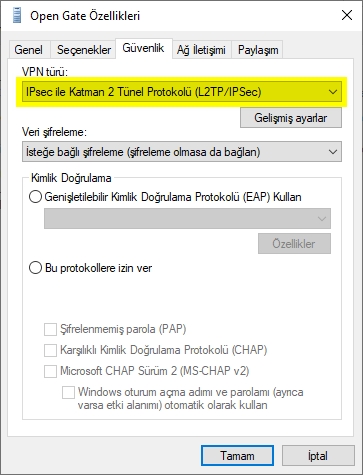
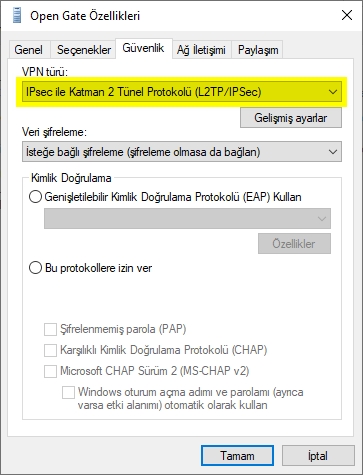
Ardından Gelişmiş Ayarlar düğmesini tıklayın. “Kimlik doğrulaması için önceden paylaşılmış anahtar kullan” seçeneğini seçmeniz ve “Anahtar” alanına vpn girmeniz gereken yeni bir pencere açılacaktır.
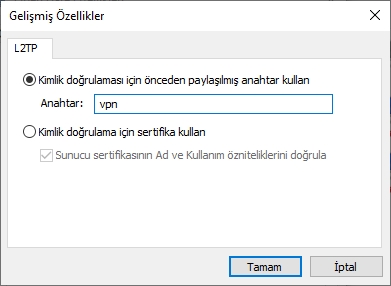
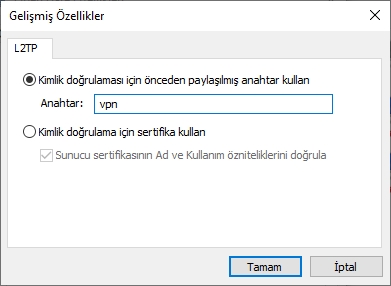
Yapılandırmayı tamamladıktan sonra, VPN bağlantı ayarları ekranını kapatmak için iki kez “Tamam”a tıklayın.
VPN sunucu bağlantısı
Görev çubuğunun (sistem tepsisi) bildirim alanındaki Ağ (İnternet) simgesine tıklayın ve oluşturulan VPN bağlantısını seçin. “Bağlan” düğmesini tıklayın.
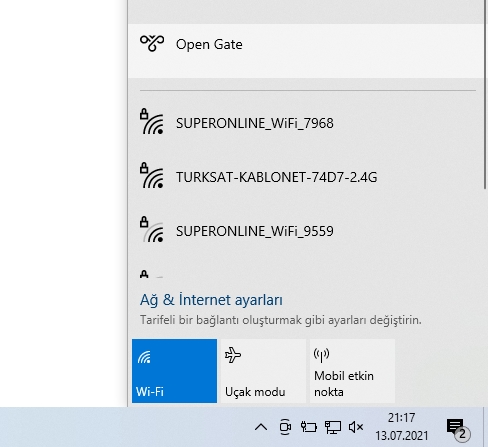
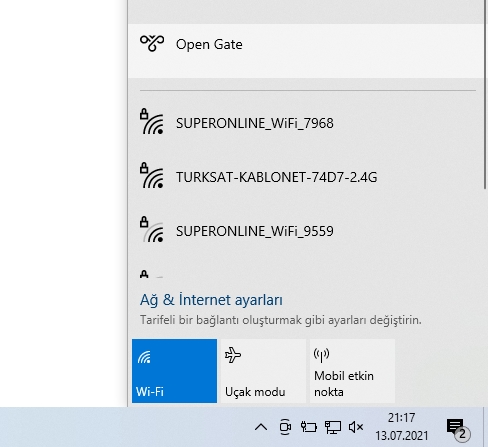
Eğer otomatik olarak kullanıcı adı ve şifresi gelmez ise manuel olarak kullanıcı adı ve şifre bölümüne vpn yazın ve Tamam‘ ı tıklayın.


Bağlanmaya çalışırken, “[Seçili VPN sunucusuna] bağlanılıyor” mesajı görüntülenecektir. Deneme başarısız olursa, VPN türünün “L2TP / IPsec” olduğundan ve kimlik doğrulama anahtarının doğru olduğundan emin olun.
VPN bağlantısı başarıyla kurulursa, ağlar listesinde “Bağlandı” durumunda yeni bir “VPN bağlantısı” öğesi görünecektir.


Artık ağlar listesindeki ilgili simgeyi kullanarak hızlı ve kolay bir şekilde bir VPN bağlantısı kurabilirsiniz.
Sınırsız İnternet
Bağlantı kurulduğunda, tüm ağ trafiği VPN sunucusu üzerinden geçecektir. tracert 8.8.8.8 Windows komut satırındaki komutu kullanarak bunu doğrulayabilirsiniz.


Yukarıdaki ekran görüntüsünde gösterildiği gibi, paketler “10.211.254.254” üzerinden geçerse, bağlantınız VPN Gate sunucularından biri üzerinden aktarılır.
Global IP adresini görüntülemek için ana VPN Gate sayfasına da gidebilirsiniz. Gerçek konumunuzdan farklı olacak şekilde ağdan görünen konumu görebileceksiniz.
Bir VPN’ye bağlandığınızda, engellenen web sitelerini ziyaret edebilir ve engellenen oyunları oynayabilirsiniz.




